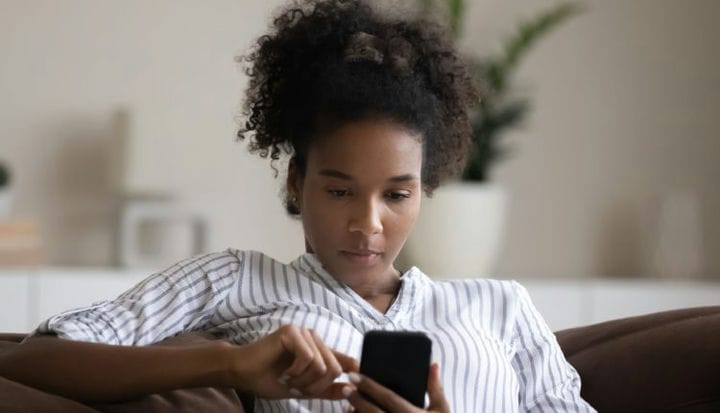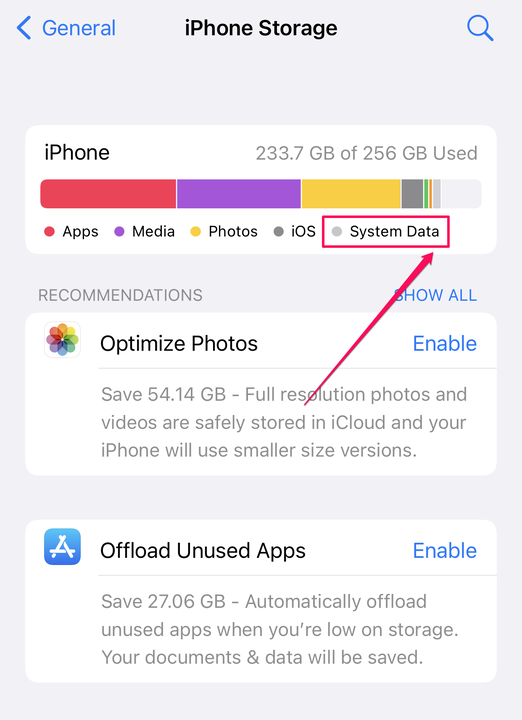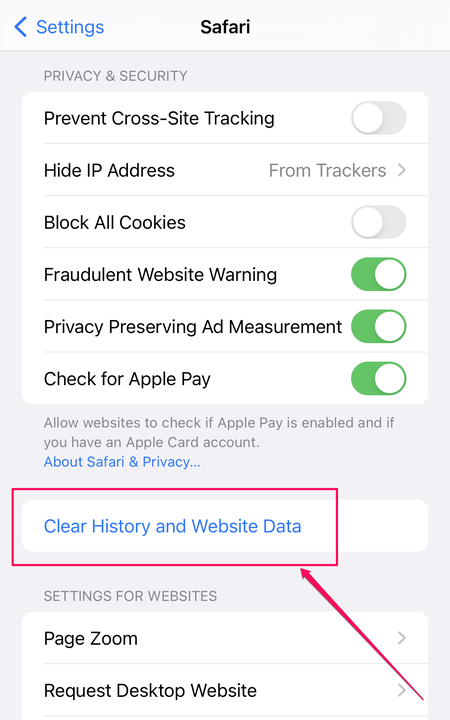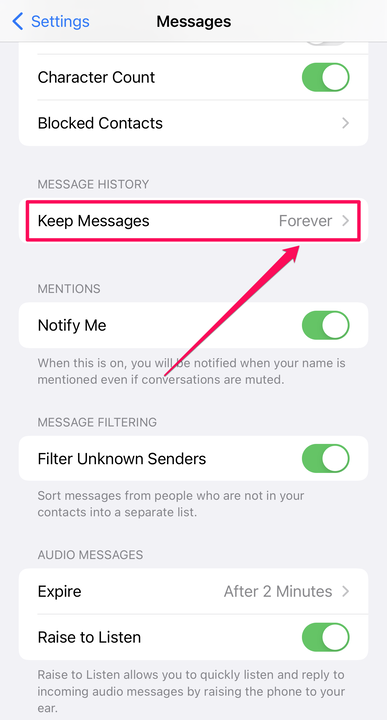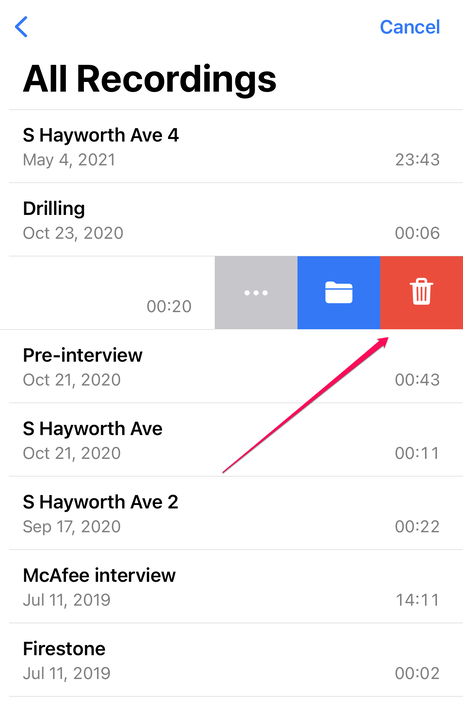Anderer iPhone-Speicher: Was es ist und wie man Speicherplatz freigibt
- Die Speicherkategorie „Andere” Ihres iPhones kann viel Platz auf Ihrem Gerät einnehmen.
- Diese Dateien, die jetzt „Systemdaten” genannt werden, enthalten App- und Daten-Caches, die dafür sorgen, dass Ihr iPhone reibungslos läuft.
- Sie können Platz sparen und diese versteckte iPhone-Speicherkategorie auf verschiedene Arten löschen.
Wenn Sie ein älteres iPhone oder ein Modell ohne viel Speicherplatz haben, geht Ihnen möglicherweise der Speicherplatz aus.
Möglicherweise kennen Sie bereits einige der häufigsten Tricks zum Freigeben von Speicherplatz auf Ihrem iPhone, z. B. das Löschen unerwünschter Apps, Musik und Videos.
Auf Ihrem Telefon gibt es jedoch eine andere Speicherkategorie. Zuvor bezeichnete iOS es als „Andere”, wurde aber in den neuesten Versionen von iOS in „Systemdaten” umbenannt.
Wenn Ihre anderen Dateien viel Speicherplatz beanspruchen, können Sie einen Teil davon zurückfordern, damit Ihr iPhone reibungsloser läuft oder Speicherplatz für die Installation von Apps und Updates frei wird.
Was ist iPhone „Anderer” Speicher?
Um zu sehen, wie der Speicherplatz Ihres iPhones verwendet wird, einschließlich der Menge an Speicherplatz, die Ihr anderer Speicher belegt, starten Sie die App „ Einstellungen ” und tippen Sie dann auf „ Allgemein ” und dann auf „ iPhone-Speicher”.
Nach einigen Augenblicken sehen Sie oben auf dem Bildschirm ein Diagramm, das veranschaulicht, wie viel Platz Sie noch auf Ihrem Telefon haben.
In den Einstellungen können Sie sehen, wie viel „sonstiger” Speicherplatz Ihr Telefon verwendet.
David Johnson
Die Systemdaten – die Sammelkategorie „Sonstige” – enthalten verschiedene Dateien, die nicht in den Hauptkategorien enthalten sind. Hier speichert Apple eine riesige Auswahl an Systemdateien, die Sie als Endbenutzer selten (wenn überhaupt) verwalten müssen.
Zu den wichtigsten anderen Dateien gehören:
- Der Cache des Safari-Browsers
- Mail-Cache und Mail-Anhänge
- Cachen Sie Dateien, die vielen Apps zugeordnet sind
- Cache und andere von iOS generierte Systemdateien
So löschen Sie den „Anderen” Speicher auf dem iPhone
Da es viele verschiedene Arten von Dateien gibt, die Speicherplatz auf Ihrem iPhone verbrauchen, gibt es mehrere Möglichkeiten, Speicherplatz freizugeben. Sie können jedes einzelne ausprobieren, um so viel Platz wie möglich zurückzugewinnen.
Safari-Cache leeren
Die am niedrigsten hängende Frucht in Ihrem anderen Speicher ist normalerweise der Browser-Cache von Safari. Es ist leicht zu reinigen, kann aber um ein Gigabyte wachsen, wenn Sie es nicht gelegentlich leeren.
1. Starten Sie die Einstellungen- App.
2. Tippen Sie auf Safari.
3. Scrollen Sie nach unten und tippen Sie auf Verlauf und Website-Daten löschen. Tippen Sie dann im Popup auf Verlauf und Daten löschen .
Löschen Sie Ihren Safari-Verlauf und Ihre Website-Daten, um Speicherplatz zurückzugewinnen.
David Johnson
Nachrichten automatisch löschen
Standardmäßig ist die Nachrichten-App so konfiguriert, dass alle Ihre Textnachrichten für immer gespeichert werden. Und obwohl das bequem ist, können sie mit der Zeit viel Platz einnehmen. Sie können einen kürzeren Zeitraum für die Rückgewinnung von Speicherplatz festlegen.
1. Starten Sie die Einstellungen- App.
2. Tippen Sie auf Nachrichten. Scrollen Sie nach unten zum Abschnitt Nachrichtenverlauf und tippen Sie auf Nachrichten behalten.
3. Wählen Sie einen Zeitraum für die Aufbewahrung von Nachrichten aus, z. B. 1 Jahr oder sogar nur 30 Tage.
Wenn Sie Nachrichten nicht ewig aufbewahren müssen, können Sie viel wertvollen Speicherplatz sparen.
David Johnson
Apps auslagern
Sie können zwar große und selten verwendete Apps deinstallieren, um Speicherplatz zu sparen, aber es gibt einen besseren Weg – Sie können Apps auslagern.
Wenn Sie eine App auslagern, wird die App selbst gelöscht, wodurch Speicherplatz freigegeben wird, aber die Daten der App werden gespeichert. Auf diese Weise sind die Daten immer noch vorhanden, wenn Sie die App jemals neu installieren, und Sie können fortfahren, als ob die App die ganze Zeit da gewesen wäre.
Löschen Sie den Cache der Social-Media-App
Caches sind dafür verantwortlich, dass viel Speicherplatz auf Ihrem iPhone verbraucht wird.
Einige der größten Schuldigen sind die Caches, die mit Streaming- und Social-Media-Apps verbunden sind. Diese Apps speichern große Mengen an Fotos, Audio und Video, damit sie schneller angezeigt werden und die Wiedergabe bei normaler Verwendung nicht puffert.
Es gibt keine automatische Möglichkeit, den Cache dieser Apps zu löschen, aber Sie können dies manuell tun. Sehen Sie sich zunächst an, welche Apps die größten Übeltäter sind. Starten Sie die App „Einstellungen “, dann „ Allgemein ” und tippen Sie auf „ iPhone-Speicher”.
Apps ganz oben in der Liste nehmen den meisten Platz ein. Überspringen Sie Apps wie Musik und Fotos, die Ihre persönlichen Dateien speichern. Eine Social-Media-App wie Facebook kann jedoch Hunderte von Megabyte oder mehr verwenden.
Sie können dies mit der tatsächlichen Größe der App vergleichen, die im App Store angegeben ist (tippen Sie auf Facebook und scrollen Sie nach unten zum Abschnitt Informationen, um die Größe anzuzeigen), um zu sehen, wie viel Speicherplatz im Gegensatz zur App selbst im Cache gespeichert ist.
Wenn Sie eine App finden, die einen sehr großen Cache hat, deinstallieren Sie die App und installieren Sie sie dann erneut aus dem App Store. Der Cache wird gelöscht, wenn er deinstalliert wird, und Sie beginnen neu. Denken Sie daran, dass Sie diesen Vorgang von Zeit zu Zeit wiederholen müssen, wenn der Cache wächst.
Weitere Möglichkeiten, Speicherplatz auf Ihrem iPhone freizugeben
Eine andere Möglichkeit, Speicherplatz zurückzugewinnen, besteht darin, Ihre E-Mails zu bereinigen. Wenn Sie dazu neigen, viele E-Mails zu speichern, kann dies einen erheblichen Teil Ihres anderen Speicherplatzes beanspruchen. Dazu sollten Sie E-Mail-Nachrichten mit großen Anhängen löschen.
Die Mail-App hat auch einen eigenen Cache, der mit der Zeit immer größer wird. Es gibt keine einfache Möglichkeit, diesen Cache zu leeren, aber wenn Sie Ihre E-Mail-Konten entfernen und erneut hinzufügen, wird der Mail-Cache dabei geleert.
Wenn Sie viele Sprachnotizen aufzeichnen, stellen Sie möglicherweise fest, dass diese viel Speicherplatz beanspruchen. Um sie zu löschen, starten Sie die Sprachmemos-App und streichen Sie alle unerwünschten Memos nach links und tippen Sie auf das Papierkorbsymbol.
Löschen Sie alte und unerwünschte Sprachnotizen mit einem Wisch.
Sie können auch anderen Speicherplatz zurückgewinnen, indem Sie Apps löschen, die Sie nicht mehr verwenden, da dadurch alle Caches gelöscht werden, die die Apps gleichzeitig verwendet haben. Wenn Sie immer noch zusätzlichen Speicherplatz zurückgewinnen müssen, probieren Sie unbedingt auch einige andere gängige Methoden aus, um Speicherplatz auf Ihrem iPhone freizugeben.